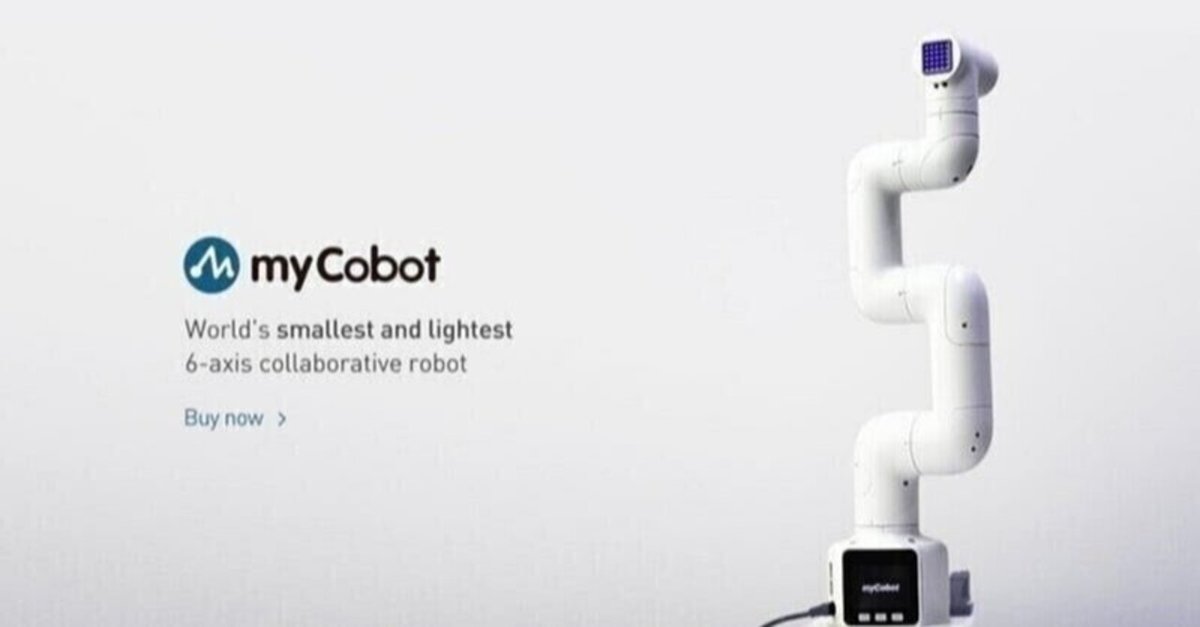
myCobot 入門 (4) - ROSによる操作
「myCobot」を「ROS」で操作する手順をまとめました。
・Ubuntu 18.04
・ROS Melodic Morenia
前回
1. ROS
「ROS」(Robot Operating System)は、ロボット用のソフトウェアプラットフォームです。「ROS」は名前に「OS」を含みますが、WindowsやiOSのようなOSではなく、既存のOS上で動くソフトウェアフレームワークになります。
ハードウェアの抽象化、低レベルのデバイス制御、汎用的な機能の実装、プロセス間のメッセージ通信、パッケージ管理などを行うほか、ソフトウェアの開発や実行などを行うためのツールやライブラリを提供しています。
2. インストール
「myCobot」を「ROS」で操作するには、以下のパッケージをインストールする必要があります。
1. ROS
2. MoveIt
3. mycobot_ros
2-1. ROSのインストール
「ROS」のインストール手順は、次のとおりです。
(1) UbuntuのソフトウェアリストのリポジトリにROSのソフトウェアソースを追加。
$ sudo sh -c 'echo "deb http://packages.ros.org/ros/ubuntu $(lsb_release -sc) main" > /etc/apt/sources.list.d/ros-latest.list'(2) パブリックネットワークキーを設定。
$ sudo apt-key adv --keyserver 'hkp://keyserver.ubuntu.com:80' --recv-key C1CF6E31E6BADE8868B172B4F42ED6FBAB17C654(3) ソフトウェアソースの更新。
$ sudo apt update(4) ROSのインストール。
$ sudo apt install ros-melodic-desktop-full(5) 「~/.bashrc」にROSのセットアップのパスを追加。
$ echo "source /opt/ros/melodic/setup.bash" >> ~/.bashrc
$ source ~/.bashrc(6) ROSの依存パッケージのインストール。
$ sudo apt install python-rosdep python-rosinstall python-rosinstall-generator python-wstool build-essential
$ sudo apt install ros-melodic-joint-state-publisher-gui(7) rosdepのインストールと初期化。
$ sudo apt install python-rosdep
$ sudo rosdep init
$ rosdep update(8) roscoreでインストールされたことを確認。
$ roscore
... logging to /home/npaka/.ros/log/5b03c904-d0f2-11eb-9033-080027e1e0a2/roslaunch-npaka-VirtualBox-1711.log
Checking log directory for disk usage. This may take a while.
Press Ctrl-C to interrupt
Done checking log file disk usage. Usage is <1GB.
started roslaunch server http://npaka-VirtualBox:37439/
ros_comm version 1.14.11
:2-2. MoveItのインストール
「MoveIt」のインストール手順は、次のとおりです。
(1) ソフトウェアソースの更新。
$ sudo apt update(2) MoveItのインストール。
$ sudo apt install ros-melodic-moveit2-3. mycobot_rosのインストール
「mycobot_ros」のインストール手順は、次のとおりです。
(1) ワークスペースのフォルダの生成。
$ mkdir -p ~/ros_ws/src
$ cd ~/ros_ws/src(2) mycobot_rosのクローンとビルドとセットアップ。
$ git clone https://github.com/elephantrobotics/mycobot_ros.git
$ cd ..
$ catkin_make3. スライダー操作
スライダー操作を実行するコマンドは、次のとおりです。
$ source ~/ros_ws/devel/setup.bash
$ roslaunch mycobot_ros mycobot_slider.launch成功すると、「rviz」と「スライダー」が起動し、以下のように表示されます。「スライダー」をドラッグすることで、「rviz」上のモデルを操作することができます。

実際の「myCobot」と一緒に動かしたい場合は、別のターミナルを開いて、以下のコマンドを実行します。
$ rosrun mycobot_ros slider_control.py _port:=/dev/ttyUSB0 _baud:=1152004. モデルの追従
モデルが実際の「myCobot」の動きに追従するようにしたい場合は、別のターミナルを開いて、以下のコマンドを実行します。
$ rosrun mycobot_ros follow_display.py _port:=/dev/ttyUSB0 _baud:=115200そして、別のターミナルを開いて、以下のコマンドを実行します。
$ roslaunch mycobot_ros mycobot_follow.launch5. 参考
この記事が気に入ったらサポートをしてみませんか?
